Cách thiết lập máy tính bảng của bạn
 Máy tính bảng được định vị như một cửa sổ tiện lợi cung cấp kết nối Internet. Nhưng để thực hiện các nhiệm vụ, trước tiên nó phải được cấu hình chính xác.
Máy tính bảng được định vị như một cửa sổ tiện lợi cung cấp kết nối Internet. Nhưng để thực hiện các nhiệm vụ, trước tiên nó phải được cấu hình chính xác.
Nội dung của bài viết
Khi máy tính bảng của bạn cần tinh chỉnh
Máy tính bảng phải được cấu hình bất cứ khi nào tùy chọn của người dùng yêu cầu.
- Hầu hết điều này xảy ra trực tiếp ngay sau khi mua hàng. Các cài đặt tiêu chuẩn không có những thay đổi căn bản nhưng rất có thể chúng sẽ không đáp ứng được yêu cầu của người dùng.
- Bạn cũng sẽ cần phải định cấu hình lại tiện ích vào lúc này khi đã xảy ra một số lỗi hệ thống và tôi phải đưa thiết bị về cài đặt gốcđể bắt đầu lại với một bảng xếp hạng sạch sẽ.
- Menu cài đặt tham số luôn có sẵn. Và nếu đột nhiên sở thích của người dùng đã thay đổi, sau đó anh ta có thể ngay lập tức thực hiện các thay đổi đối với hệ thống hoặc giao diện cảnh báo. Thông thường, việc cài đặt và vận hành các ứng dụng sẽ nhạy cảm với các chỉnh sửa và sau khi đặt lại cài đặt, bạn sẽ phải thay đổi một số thứ.
Không thể dự đoán khi nào sẽ có nhu cầu chỉnh sửa cài đặt, vì vậy bạn phải luôn chuẩn bị cho việc này.
Cách thiết lập máy tính bảng Android
Để đảm bảo không có vấn đề gì xảy ra khi sử dụng thiết bị, cần chuẩn bị máy đúng cách để vận hành.
Bộ sạc
 Ngay sau khi mua máy tính bảng, bạn sẽ cần phải sạc thiết bị. Một số nhà sản xuất không đảm bảo rằng các thiết bị sẽ được tính phí trước khi bán. Nhưng ngay cả khi thiết bị đã được sạc thì cũng không biết nó đã nằm trên quầy được bao lâu.
Ngay sau khi mua máy tính bảng, bạn sẽ cần phải sạc thiết bị. Một số nhà sản xuất không đảm bảo rằng các thiết bị sẽ được tính phí trước khi bán. Nhưng ngay cả khi thiết bị đã được sạc thì cũng không biết nó đã nằm trên quầy được bao lâu.
Việc sạc được thực hiện như sau.
- Lấy cáp USB đi kèm trong bộ sản phẩm.
- Kết nối bộ chuyển đổi bằng phích cắm (trong các phiên bản cũ hơn, bộ chuyển đổi được kết nối không thể tách rời với dây).
- Sử dụng nó để kết nối thiết bị và ổ cắm.
Trong khi máy tính bảng đang sạc, bạn nên đọc hướng dẫn vận hành. Nó sẽ không chứa hướng dẫn từng bước để thiết lập máy tính bảng và chuẩn bị sử dụng. Nhưng ở đó bạn có thể tìm thấy những khái niệm cơ bản đơn giản là cần thiết để hiểu các thuộc tính của tiện ích.
Bao gồm
 Sau khi sạc đầy (trạng thái hiển thị trên màn hình máy tính bảng) bạn cần bật thiết bị. Việc này được thực hiện bằng cách giữ nút nguồn (nút này được hiển thị trong hướng dẫn) cho đến khi hình ảnh trên màn hình thay đổi. Bây giờ tất cả những gì còn lại là đợi hệ thống khởi động đầy đủ.
Sau khi sạc đầy (trạng thái hiển thị trên màn hình máy tính bảng) bạn cần bật thiết bị. Việc này được thực hiện bằng cách giữ nút nguồn (nút này được hiển thị trong hướng dẫn) cho đến khi hình ảnh trên màn hình thay đổi. Bây giờ tất cả những gì còn lại là đợi hệ thống khởi động đầy đủ.
CHÚ Ý! Sử dụng máy tính bảng trong khi cắm điện trong thời gian dài có thể làm giảm dung lượng pin tổng thể.
Nên rút dây ra khỏi ổ cắm trước khi sử dụng. Nếu bạn lạm dụng cách xử lý này, máy tính bảng sẽ sớm bị “gắn vào ổ cắm”.
Cài đặt
Bạn có thể tìm thấy menu cài đặt bằng cách chạm ngón tay vào hình ảnh sáu múi trên màn hình chính. Phần yêu cầu được biểu thị bằng bánh răng hoặc cờ lê (có tên "Cài đặt" hoặc người định cư). Tùy thuộc vào nhà sản xuất, cài đặt có thể được chia thành các phần hoặc được trình bày dưới dạng một danh sách duy nhất.Trong cả hai trường hợp, vấn đề về định hướng sẽ không phát sinh. Quá trình thiết lập ban đầu từng bước của tiện ích bao gồm các bước sau.
Sự lựa chọn ngôn ngữ
Thông thường ngay từ đầu, ngay cả trước khi đăng nhập vào hệ thống, người dùng sẽ được yêu cầu chọn ngôn ngữ hệ thống. Thật dễ dàng để tìm thấy cái phù hợp trong danh sách, vì những cái tên này được viết bằng cùng ngôn ngữ mà chúng tương ứng.
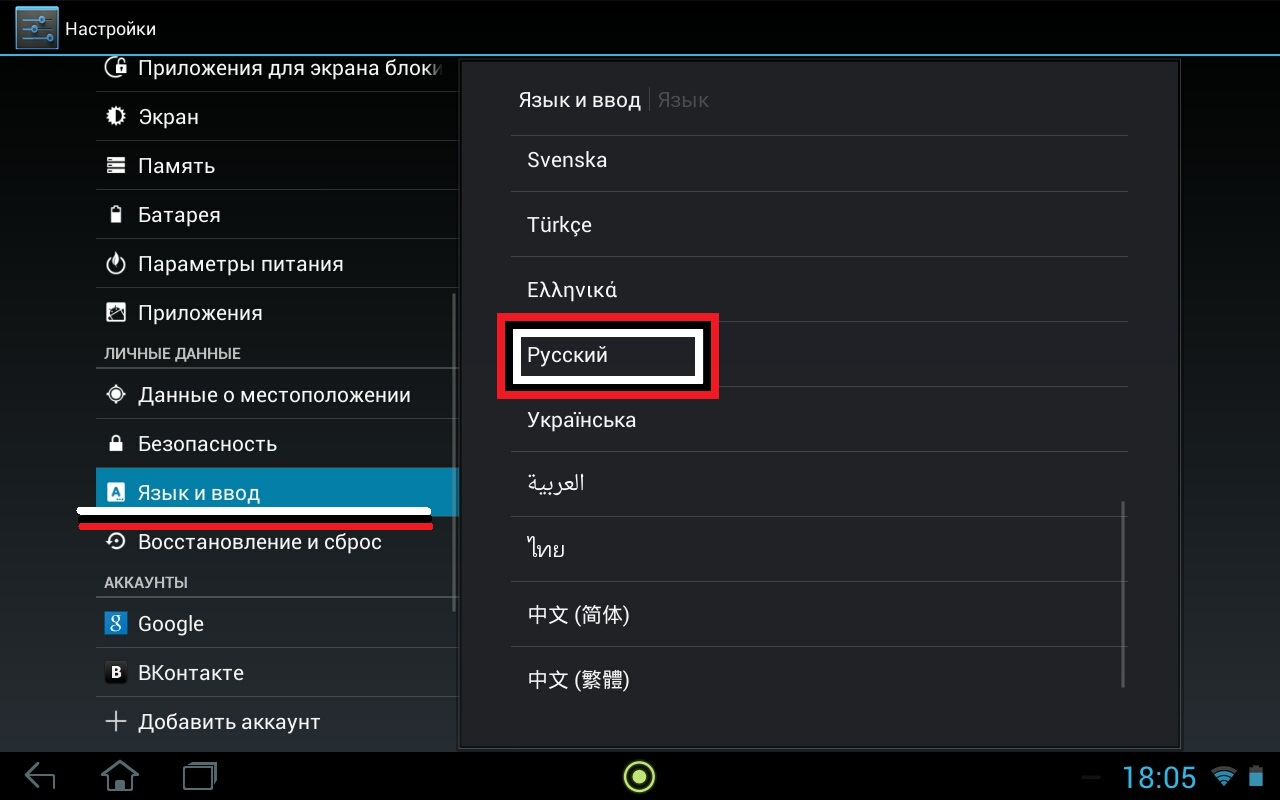
THẨM QUYỀN GIẢI QUYẾT! Nếu chưa nhận được lời đề nghị như vậy và bạn cần thay đổi ngôn ngữ, thì chỉ cần chuyển đến phần Ngôn ngữ.
Chọn mạng Wi-Fi
Hành động rất đơn giản:
- di chuyển công tắc bật tắt bằng ngón tay của bạn sang một bên;
- đợi cho đến khi các mạng khả dụng được hiển thị;
- chọn cái thích hợp.
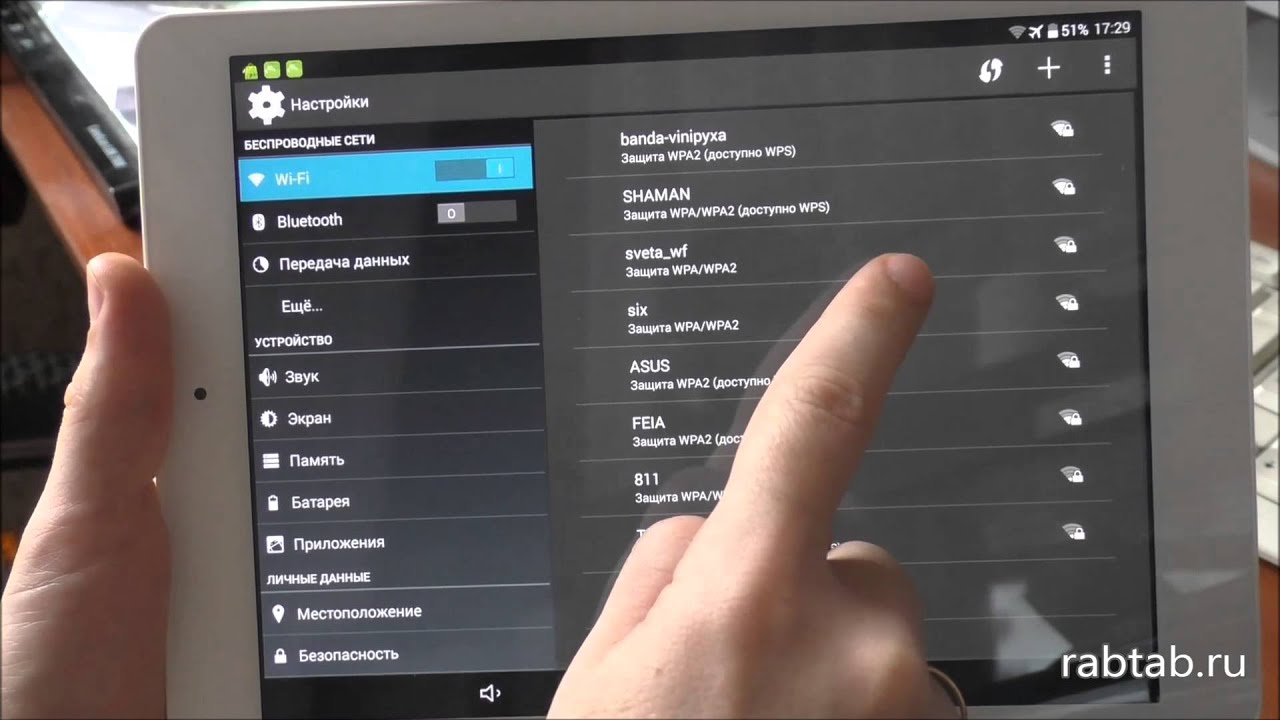
QUAN TRỌNG! Trên một số máy tính bảng, khi kết nối với mạng Wi-Fi, tất cả các công việc khác đều bị treo.
Ngày và giờ
Trong phần này, bạn sẽ được yêu cầu đặt ngày chính xác (chỉ cần nhập số mong muốn) và thời gian bằng cách chọn múi giờ.
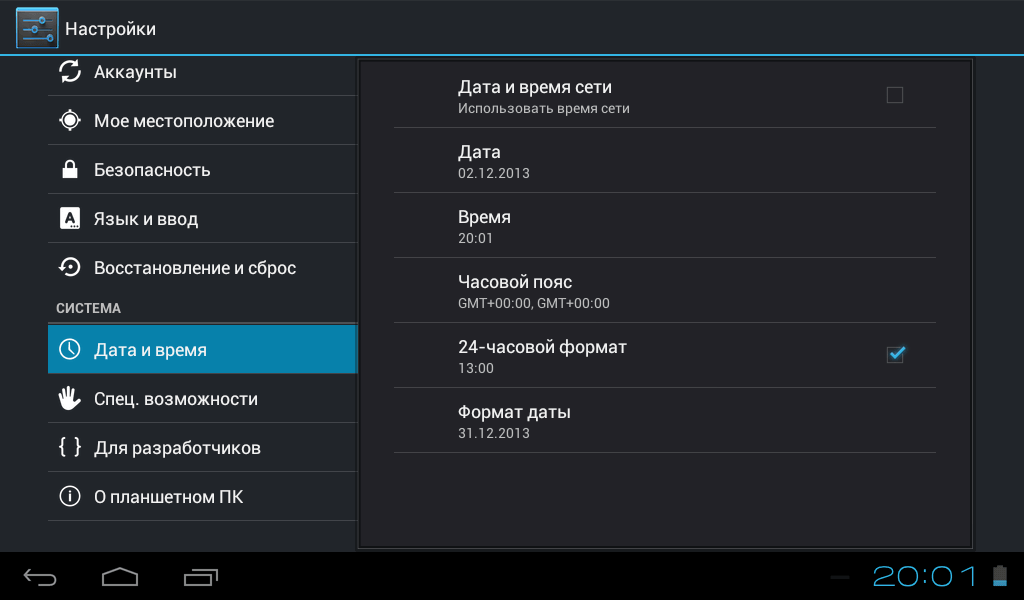
Như thực tế cho thấy, vị trí địa lý không thành vấn đề. Bạn chỉ cần chọn một cái gì đó gần gũi với thời điểm hiện tại. Và sau đó, hãy đặt mọi thứ chính xác đến từng phút.
Hệ thống cũng sẽ cung cấp ở đây định dạng hiển thị thời gian: 12 hoặc 24 giờ, hiển thị vị trí và hình thức của đồng hồ. Phần này rất quan trọng để làm việc trên Internet.
QUAN TRỌNG! Trình duyệt sẽ không hiển thị kết quả truy vấn nếu thiết bị được đặt sai ngày giờ.
Thiết lập tài khoản Google
Đại diện cho ủy quyền trong các dịch vụ của Google. Điều này sẽ cho phép chủ sở hữu máy tính bảng sử dụng nhiều khả năng mạng khác nhau do nhà sản xuất Android cung cấp. Có thể cần phải có kết nối Internet để hoàn tất bước này thành công.
Sao lưu dữ liệu
Cho phép bạn lưu cài đặt hồ sơ hoặc tệp được lưu trữ trên máy tính bảng. Nếu một thiết bị hiện có bị phá hủy, người dùng sẽ có cơ hội đăng nhập vào Tài khoản Google từ một tiện ích khác và khôi phục mọi thứ.
Cách thiết lập máy tính bảng với hệ điều hành khác
Cài đặt cụ thể cho máy tính bảng và iPad chạy trên hệ điều hành khác không cung cấp sự khác biệt đáng kể so với Android.
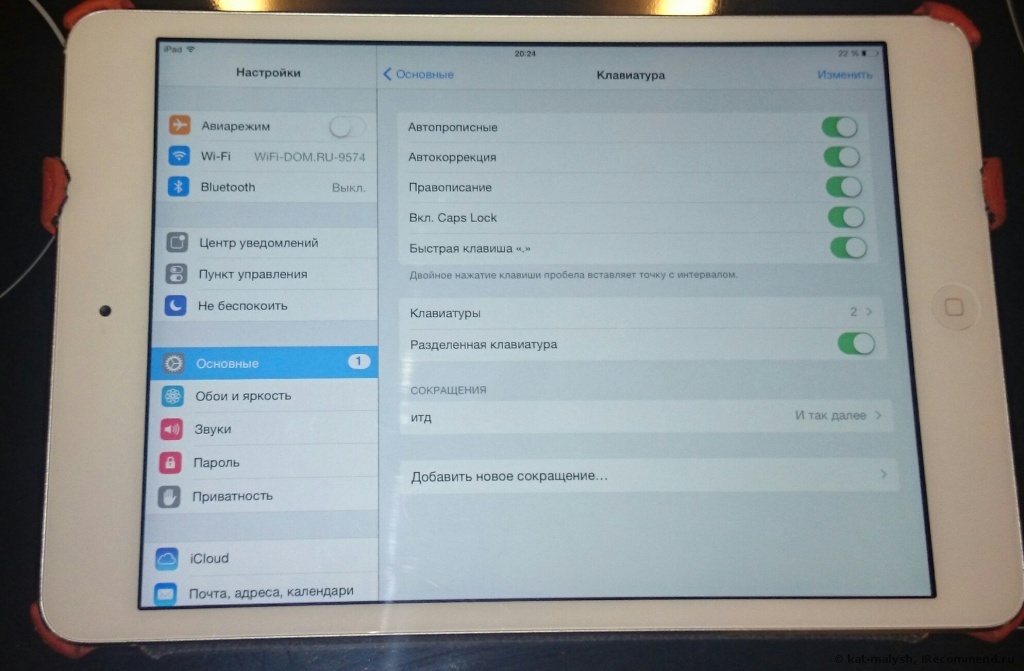
Sự khác biệt sẽ nằm ở các phương pháp bảo vệ và ủy quyền dữ liệu hơi khác nhau trong một hệ thống không phải là Google.
Các bước cơ bản đều giống nhau. Các nhà sản xuất đã quy định cụ thể điều này để một người đã quen với một hệ thống này có thể dễ dàng hiểu được hệ thống khác.





